iPadのパスコードを忘れると、初期化によってデバイスを工場出荷状態に戻すしか解決方法はありません。その中、「iPadのパスワード/パスコードを忘れて初期化したいですがどうすればいいのかわかりません」という質問は一番多いです。というわけで、この文章は、パスワードを忘れた際にiPadを工場出荷時の状態に強制初期化する最も簡単で実用な方法をご紹介します。ぜひご参考いただけましたら幸いです。

パスコードなしでiPadを初期化する方法はいろいろありますが、ここでは解決策を二つだけご紹介します。どんな状況でも有効な方法ですので、問題の解決には十分です。
方法1.専門ソフトでiPadを工場出荷時の状態に初期化する【何も制限ない】
最初に紹介するのは、iPad/iPhoneなどのiOSデバイス専用の、ロック解除・初期化に最適なオールインワンソリューション「iMyFone LockWiper」です。この方法を使うと、パスワードが不要で、iCloudやiTunesからの制限もなく、数ステップでロックされたiPadを工場出荷時の状態に強制初期化できます。
iMyFone LockWiper
- パスコード、Apple IDを入力せずにiPhone/iPadを工場出荷時の設定にする
- Face/Touch IDや4桁・6桁パスワードなどあらゆるiPad画面ロックに対応、成功率は100%に近い
- iOSバージョンや機種を問わずに、すべてのiPadを強制初期化できる
- パスワード10回間違えた後の「iPadは使用できません」問題も簡単に解決
▼ Lockwiperの最新レビューと10%OFFクーポンを確認
パスワードを忘れたiPadをLockWiperで強制初期化する手順
Step 1.上記のボタンをクリックしてソフトを入手して起動したら、iPadをパソコンと接続します。ソフトのホーム画面で「画面パスコードのロック解除」ををクリックします。

Step 2.「次へ」をクリックしてファームウェアをダウンロードします。続いて指示に従ってファームウェアを解凍して「解除開始」をクリックします。

Step 3.注意事項を読み、「000000」を入力して「解除」をクリックしてください。
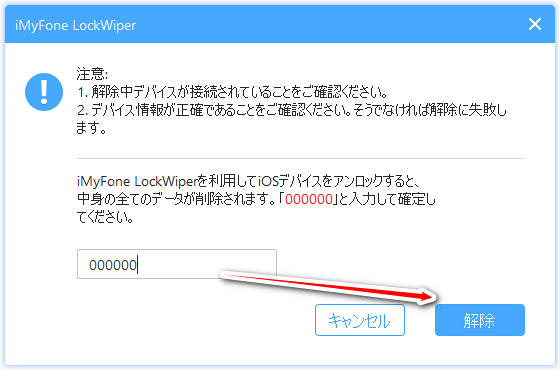
Step 4.iPadのロックを消去するための強制初期化が実行され、工場出荷時の状態に戻ります。そのまま完了するまで少々お待ちくだい。
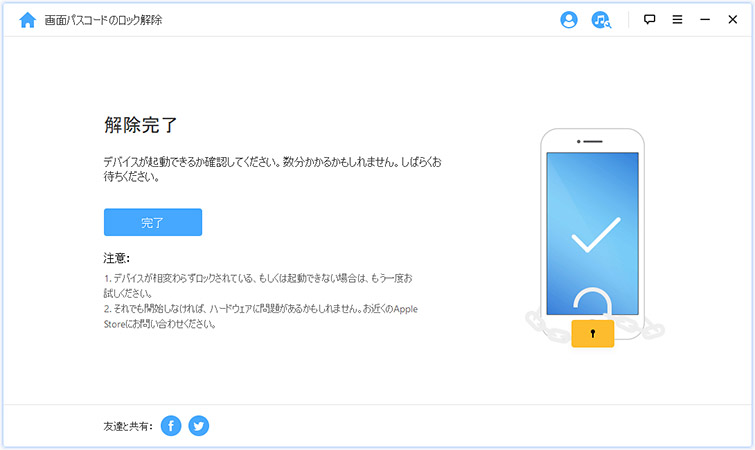
とても簡単で効率的な方法なので、iPadのパスコード/パスワードを忘れたが初期化の方法がわからないときに一番おすすめです。とくに探す機能の制限があり、iTunesに認識されない、同期したことないなどの原因で公式な対策を利用できない場合は役に立ちます。
方法2.リカバリーモードでiPadを工場出荷時に初期化する【Apple IDは必要】
続いてご紹介するのは、公式方法の中では一番使われるリカバリーモードを使った初期化方法です。操作はやや複雑ですが、一応やってみましょう。
操作手順は以下の通り
Step 1.アイパッドをコンピュータに接続して、iTunesを開きます。(最新バージョンの使用をお勧めです。)
Step 2.「電源ボタン」と「ホームボタン」をリカバリーモードの画面が表示されるまで同時に押し続けて、iPadをリカバリーモードに突入させます。
iPad Pro 12.9 インチ(第3/4世代)やiPad Pro 11 インチ(第1/2世代)の場合は、「電源ボタン」と「いずれか片方の音量調節ボタン」です。
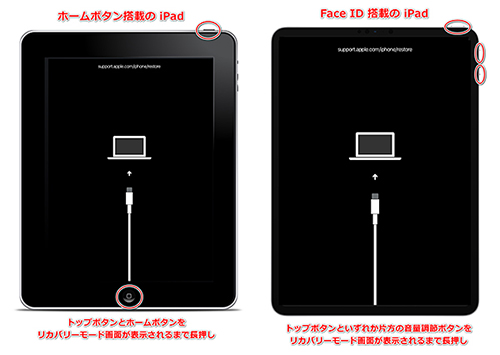
Step 3.iTunesに「復元」または「アップデート」の選択を求めるポップアップが出たら、「復元」をクリックします。復元作業が完了した後、iPadはパスワードが削除され、工場出荷状態になります。

ご注意
以下の原因で初期化に失敗してしまうことがあります。
- iPadがiTunesに認識されない場合。
- パスワードを求めて進めない場合。
- 途中で不明なエラーが発生しました場合。
- 手動でリカバリーモードに入れない場合。
- iOSまたはiTunesのバージョンが古い場合。
成功率は70%前後で、リカバリーモードに入る手順も少し複雑です。さらにiPadを初期化するには40分以上かかるので少し遅いです。より迅速かつ簡単に初期化したい方は、方法1を使用するのはおすすめです。
最後に
iPadのパスワード/パスコードを忘れた場合の初期化方法をまとめましたが、いかがでしょうか?日常生活の中でよくあることだと思いますが、パスコードを忘れたiPadをどうやって初期化するのがわからない場合は、「iMyFone LockWiper」のようなロック解除に専用ソフトを使えば必ず効率で確実に解決します。
そして、初期化するとデバイス内の設定とコンテンツはすべて消去され空っぽになりますので、大切なデータを失わないために、通常時も定期的なバックアップを行う習慣をつけておきましょう。


